10 configuraciones para cambiar en WhatsApp para iPhone
10 configuraciones para cambiar en WhatsApp para iPhone
POR Darryl
Publicado el 13 de marzo de 2023
WhatsApp es el servicio de mensajería instantánea mejor calificado en todo el mundo. Es el servicio de mensajería predeterminado en muchos países y tiene ¼ de la población mundial en su base de usuarios activos mensuales. Si usa un iPhone y prefiere WhatsApp sobre iMessage, aquí hay diez configuraciones que debe cambiar para fortalecer su privacidad y mejorar su experiencia de mensajería.
![]()
1. Configuración de privacidad que debe cambiar
Como usuario, tiene control total sobre qué detalles personales, estado de actividad, etc., comparte con otros usuarios en WhatsApp. Puede establecer quién puede ver su última vista y en línea, foto de perfil, acerca de, estado e incluso controlar quién puede agregarlo a los grupos de WhatsApp. Puede seleccionar entre Todos, Mis contactos, Nadie y Mis contactos excepto.
La opción”Mis contactos excepto…”es una característica útil, ya que le permite restringir los contactos sin bloquearlos. Siga los pasos que se mencionan a continuación para cambiar esta configuración de privacidad. Tomemos como ejemplo Last Seen & Online, y puede seguir los mismos pasos para realizar el resto de los cambios.
Abra WhatsApp en su iPhone. Toca la pestaña Configuración ubicada en la barra de navegación inferior. Dirígete a Privacidad. Toca la opción Visto por última vez y en línea. Ahora, seleccione entre las opciones disponibles. Seleccione entre Todos, Mis contactos, o elija los contactos con los que no desea compartir esta información a través de la opción Mis contactos excepto…, o simplemente configúralo en Nadie para ocultarlo a todos. En el menú Quién puede ver cuando estoy en línea, seleccione Todos o la opción Igual que visto por última vez para aplicar la misma configuración.
No puede ver la marca de tiempo de Último visto y En línea de sus contactos de WhatsApp si no comparte su estado con ellos.
2. Deshabilitar los recibos de lectura
Cada vez que envía un mensaje en WhatsApp, hay una marca de tiempo y un ícono dinámico al lado. Este icono cambia según el estado del mensaje saliente.
Estos son todos los iconos y lo que significan en las conversaciones de WhatsApp:
Reloj: mensaje no enviado (problemas con el servidor o Internet). Marca única gris: mensaje enviado al servidor de WhatsApp pero no entregado al destinatario. Marcas dobles grises: mensaje enviado y entregado al destinatario. Marcas dobles azules: mensaje leído por el destinatario.
Si te preocupa la privacidad o quieres responder a los mensajes a tu propio ritmo, desactiva Confirmaciones de lectura. Le permite ver los mensajes sin informar al remitente sobre ellos al evitar que las marcas dobles se vuelvan de color azul a gris.
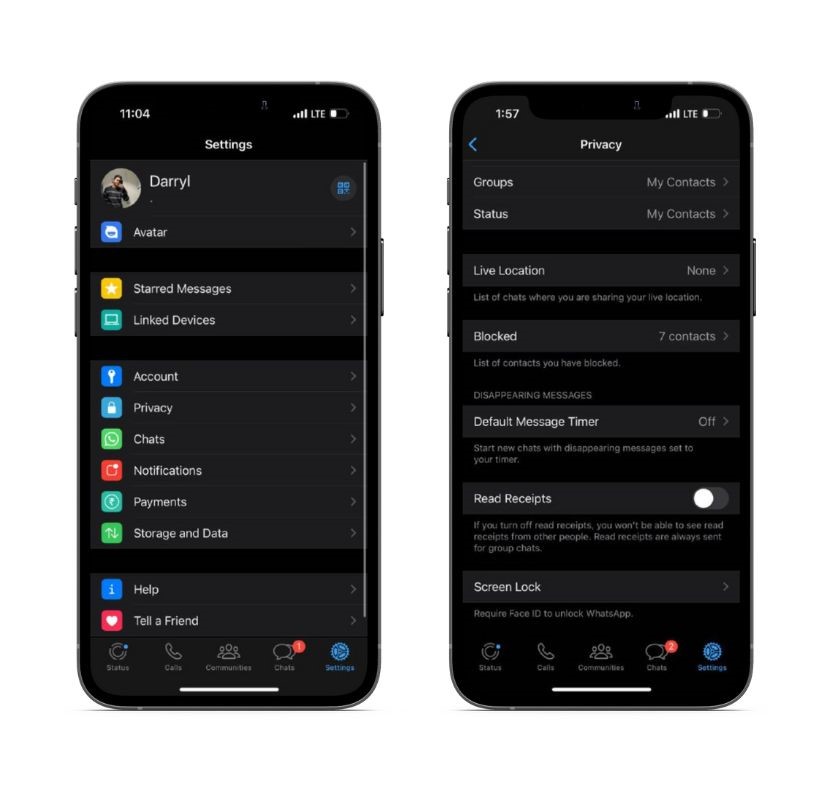
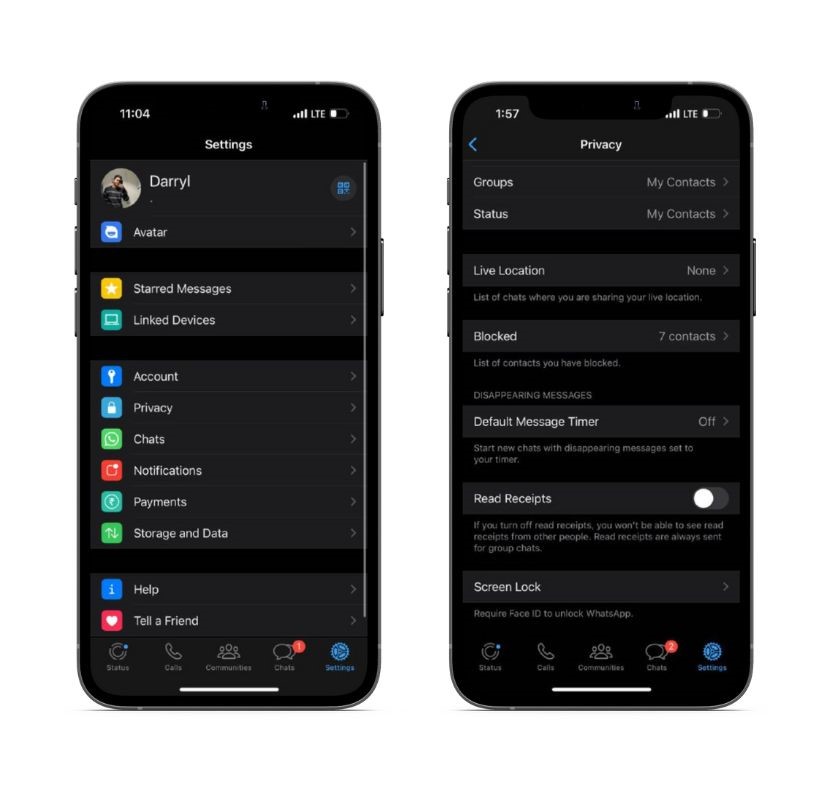 Abre WhatsApp en tu iPhone. Toca la pestaña Configuración ubicada en la barra de navegación inferior. Dirígete a Privacidad. Desplácese hacia abajo y desactive la opción Leer recibos.
Abre WhatsApp en tu iPhone. Toca la pestaña Configuración ubicada en la barra de navegación inferior. Dirígete a Privacidad. Desplácese hacia abajo y desactive la opción Leer recibos.
Si deshabilita los recibos de lectura, no podrá ver los recibos de lectura de otros usuarios. Además, los recibos de lectura siempre están visibles en los chats grupales.
3. Desactiva las descargas multimedia automáticas
WhatsApp descargará los archivos multimedia de forma predeterminada si estás conectado a una red de datos móviles o Wi-Fi. Puede llevar a que los medios innecesarios acaparen el espacio de almacenamiento de respaldo de su iPhone o iCloud. Para limitar el consumo de datos y almacenamiento, puede personalizar o deshabilitar las descargas automáticas de medios dentro de la configuración de WhatsApp.
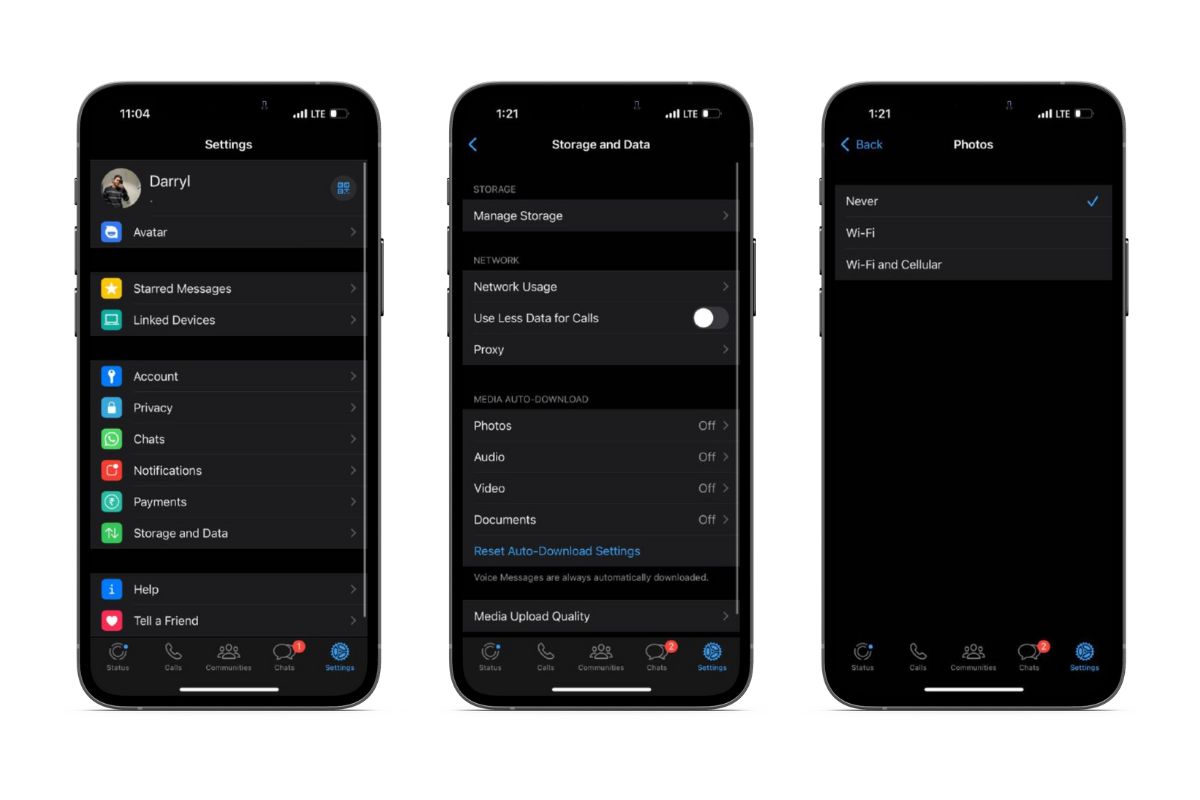
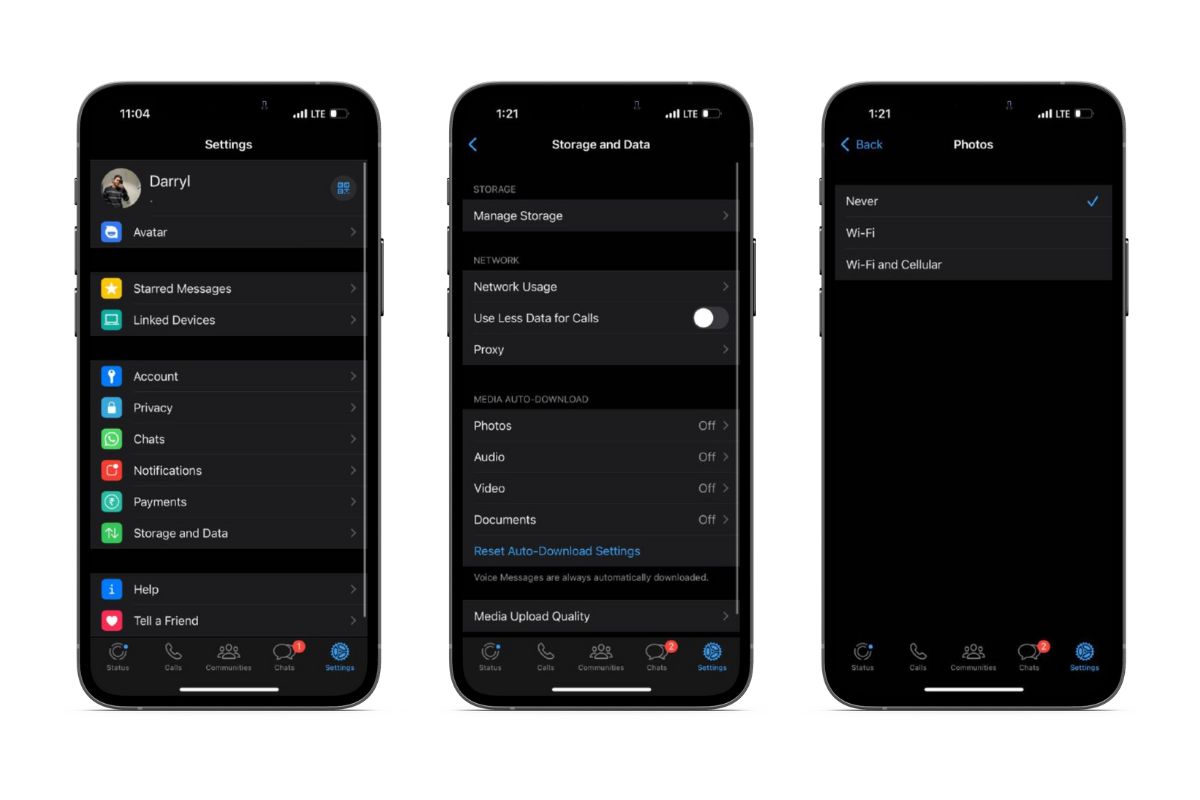 Abra WhatsApp en su iPhone. Toca la pestaña Configuración ubicada en la barra de navegación inferior. Navega a Almacenamiento y datos. Seleccione la opción Fotos en la sección Descarga automática de medios. Puedes seleccionar Nunca, Wi-Fi o Wi-Fi y datos móviles aquí. Dado que buscamos ahorrar almacenamiento y datos, selecciona Nunca. Toca
Abra WhatsApp en su iPhone. Toca la pestaña Configuración ubicada en la barra de navegación inferior. Navega a Almacenamiento y datos. Seleccione la opción Fotos en la sección Descarga automática de medios. Puedes seleccionar Nunca, Wi-Fi o Wi-Fi y datos móviles aquí. Dado que buscamos ahorrar almacenamiento y datos, selecciona Nunca. Toca
4. Ahorre espacio de almacenamiento en su iPhone
Cuando la opción Guardar en rollo de cámara está habilitada en WhatsApp, todas las imágenes y videos que descargue se guardarán en la aplicación Fotos. Desordenará la aplicación Fotos y también consumirá espacio en su iPhone. Siga los pasos a continuación para evitar que WhatsApp guarde imágenes y videos automáticamente en la aplicación Fotos.
Abre WhatsApp en tu iPhone. Toca la pestaña Configuración ubicada en la barra de navegación inferior. Navega a Chats. Desactiva la opción Guardar en rollo de cámara. La próxima vez que quieras guardar una imagen o un video de cualquier conversación en el carrete de la cámara, toca y mantén presionado > Guardar.
5. Ocultar vista previa del mensaje
Las notificaciones de WhatsApp muestran el contenido de un mensaje entrante incluso cuando haya configurado un bloqueo de pantalla. Hay momentos en los que entregamos nuestros iPhones a otros para hacer llamadas, ver imágenes, etc., y a algunos de nosotros no nos gustaría que alguien más leyera nuestros mensajes, incluso por accidente. Siga los pasos que se mencionan a continuación para ocultar las vistas previas de los mensajes.
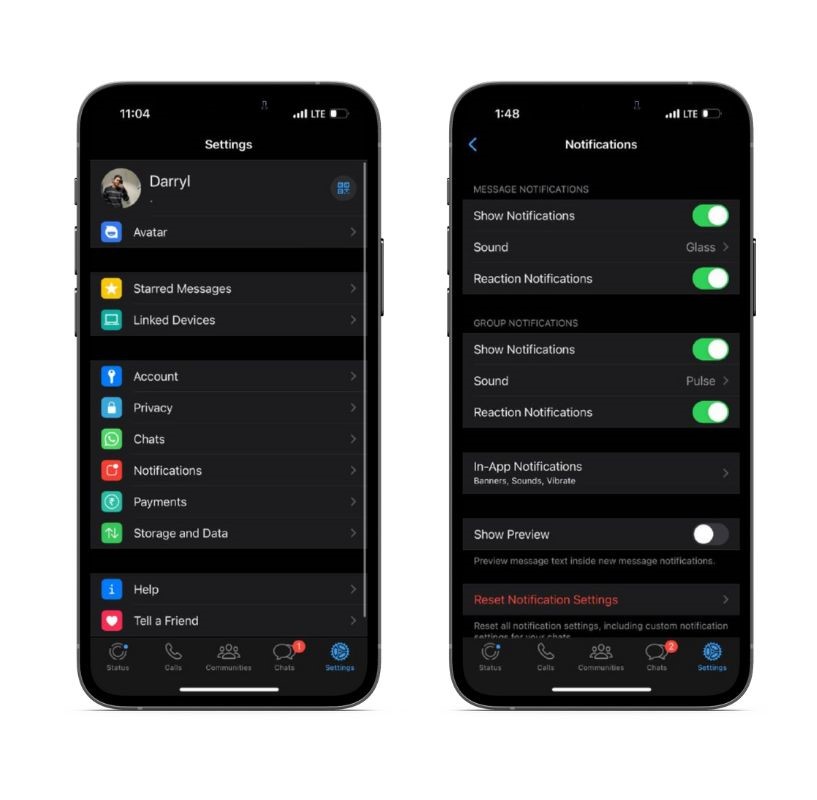
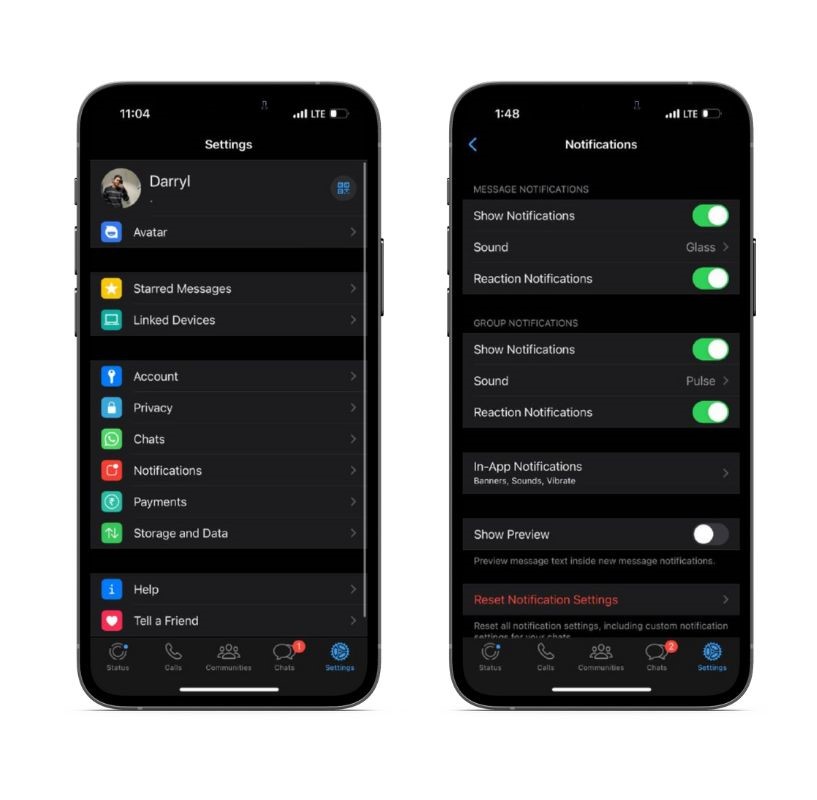 Abre WhatsApp en tu iPhone. Toca la pestaña Configuración ubicada en la barra de navegación inferior. Navega a Notificaciones. Desplácese hacia abajo y desactive la opción Mostrar vista previa.
Abre WhatsApp en tu iPhone. Toca la pestaña Configuración ubicada en la barra de navegación inferior. Navega a Notificaciones. Desplácese hacia abajo y desactive la opción Mostrar vista previa.
Como nota al margen, para aquellos que no lo saben, puede desactivar las vistas previas de notificaciones de todas las aplicaciones en su iPhone y iPad. Si lo hace, se asegurará de que nadie mire sus conversaciones privadas cada vez que preste su iPhone a otra persona.
6. Configure un bloqueo de pantalla para WhatsApp
Mientras que estamos en el tema de la privacidad y evitando que otros vean sus conversaciones privadas, también puede habilitar el bloqueo de aplicaciones para WhatsApp. Tampoco tiene que preocuparse por configurar un código de acceso separado (que podría olvidar) ya que la función está integrada y utiliza la configuración de autenticación Touch ID o Face ID en su iPhone.
La única salvedad es que aún puede contestar llamadas o responder mensajes desde Notificaciones. Ahí es donde resulta útil deshabilitar la vista previa del mensaje. Dicho esto, aquí se explica cómo configurar el bloqueo de pantalla en WhatsApp.
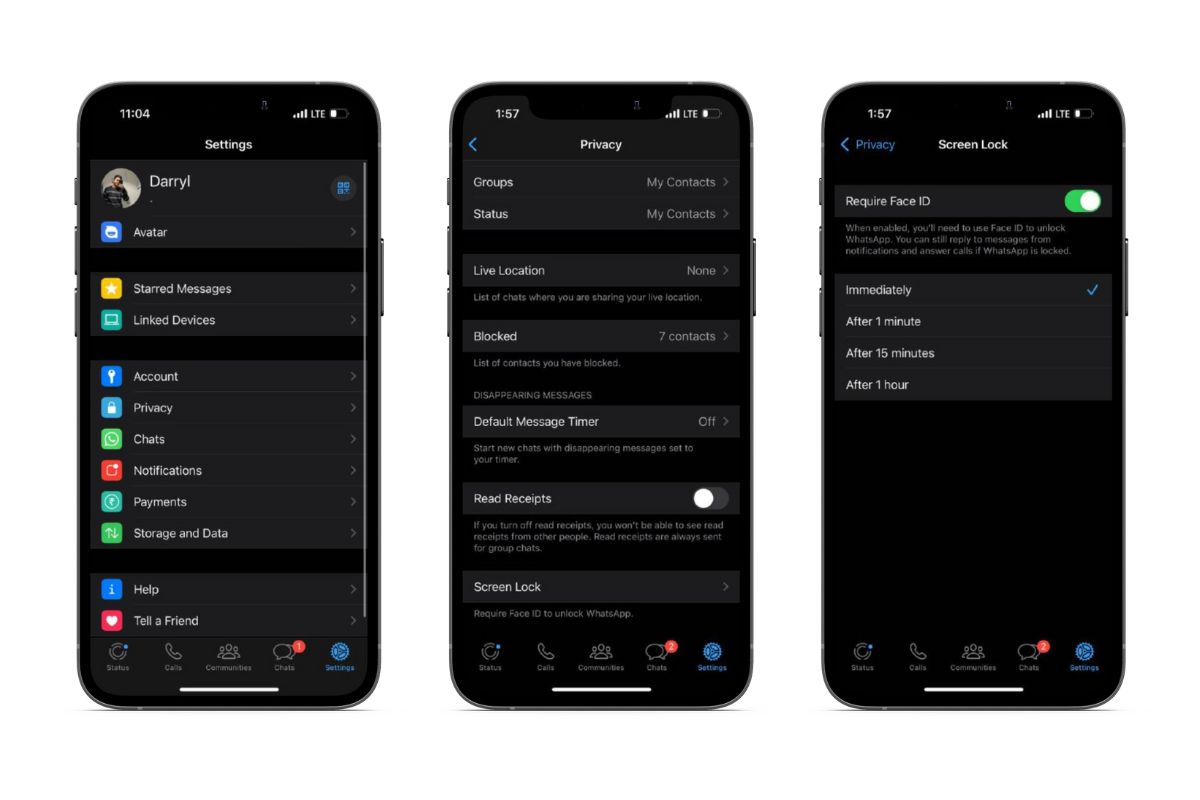 Abra WhatsApp en su iPhone. Toca la pestaña Configuración ubicada en la barra de navegación inferior. Navega a Privacidad. Desplázate hacia abajo y toca la opción Bloqueo de pantalla. Activa la opción Requerir Face ID/Touch ID. Seleccione la duración durante la cual la aplicación permanecerá accesible una vez desbloqueada.
Abra WhatsApp en su iPhone. Toca la pestaña Configuración ubicada en la barra de navegación inferior. Navega a Privacidad. Desplázate hacia abajo y toca la opción Bloqueo de pantalla. Activa la opción Requerir Face ID/Touch ID. Seleccione la duración durante la cual la aplicación permanecerá accesible una vez desbloqueada.
7. Habilite la verificación en dos pasos
Siempre se recomienda habilitar la verificación en dos pasos para todas sus cuentas en línea. Agrega un nivel de seguridad que evita que su cuenta sea pirateada. Aquí se explica cómo activar la verificación en dos pasos para su cuenta de WhatsApp.
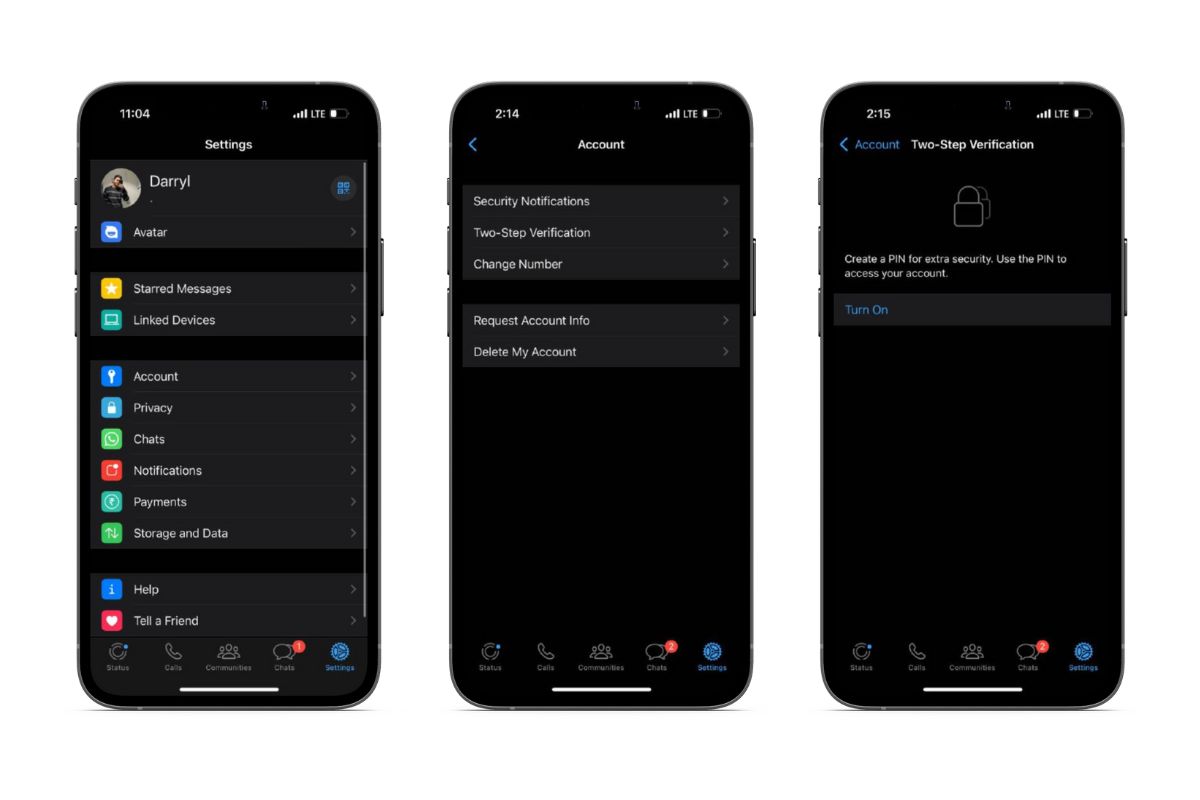
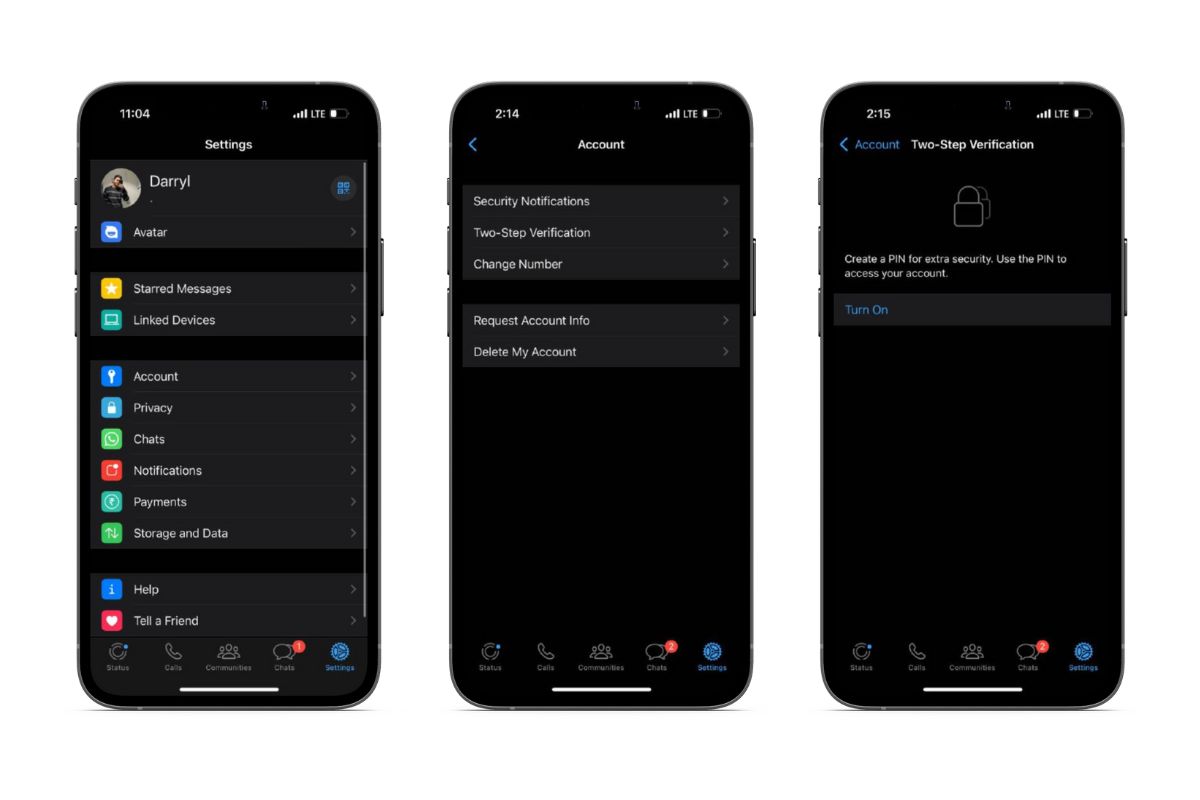 Abra WhatsApp en su iPhone. Toca la pestaña Configuración ubicada en la barra de navegación inferior. Navega a Cuenta. Toca la opción Verificación en dos pasos. Toca Activar. Se le pedirá que cree un PIN de 6 dígitos. Vuelva a ingresar el PIN en la página siguiente. Ahora, ingrese una dirección de correo electrónico de recuperación que lo ayudará a restablecer el PIN si lo olvida (puede omitir este paso). Vuelve a ingresar la dirección de correo electrónico y toca Listo en la esquina superior derecha.
Abra WhatsApp en su iPhone. Toca la pestaña Configuración ubicada en la barra de navegación inferior. Navega a Cuenta. Toca la opción Verificación en dos pasos. Toca Activar. Se le pedirá que cree un PIN de 6 dígitos. Vuelva a ingresar el PIN en la página siguiente. Ahora, ingrese una dirección de correo electrónico de recuperación que lo ayudará a restablecer el PIN si lo olvida (puede omitir este paso). Vuelve a ingresar la dirección de correo electrónico y toca Listo en la esquina superior derecha.
8. Habilitar la desaparición de mensajes de forma permanente
Puede habilitar la desaparición de mensajes para chats individuales de WhatsApp o para todos los chats nuevos. Cuando está habilitado de forma permanente, todos los mensajes nuevos que envíe se eliminarán o eliminarán automáticamente dentro de un cierto período de tiempo. No afecta sus chats existentes y el cambio solo se aplica a los mensajes nuevos.
Aquí se explica cómo habilitar la desaparición de mensajes de forma permanente en WhatsApp.
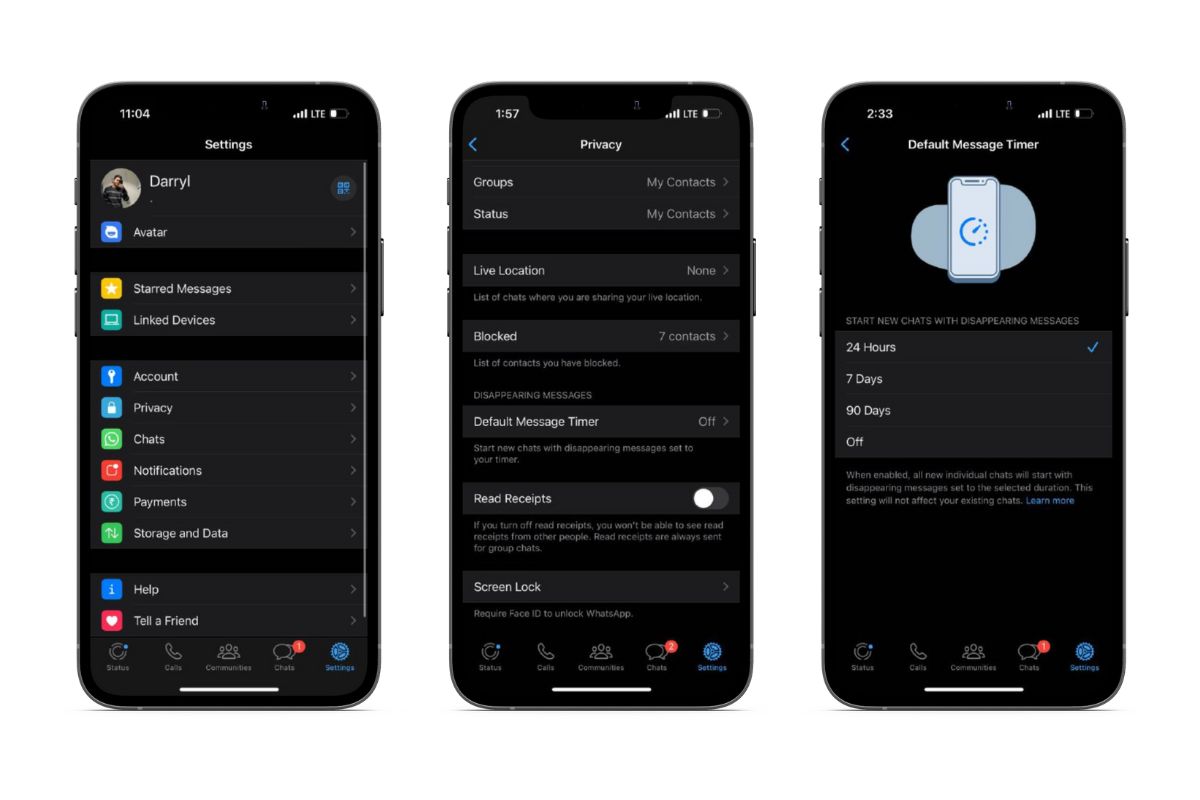
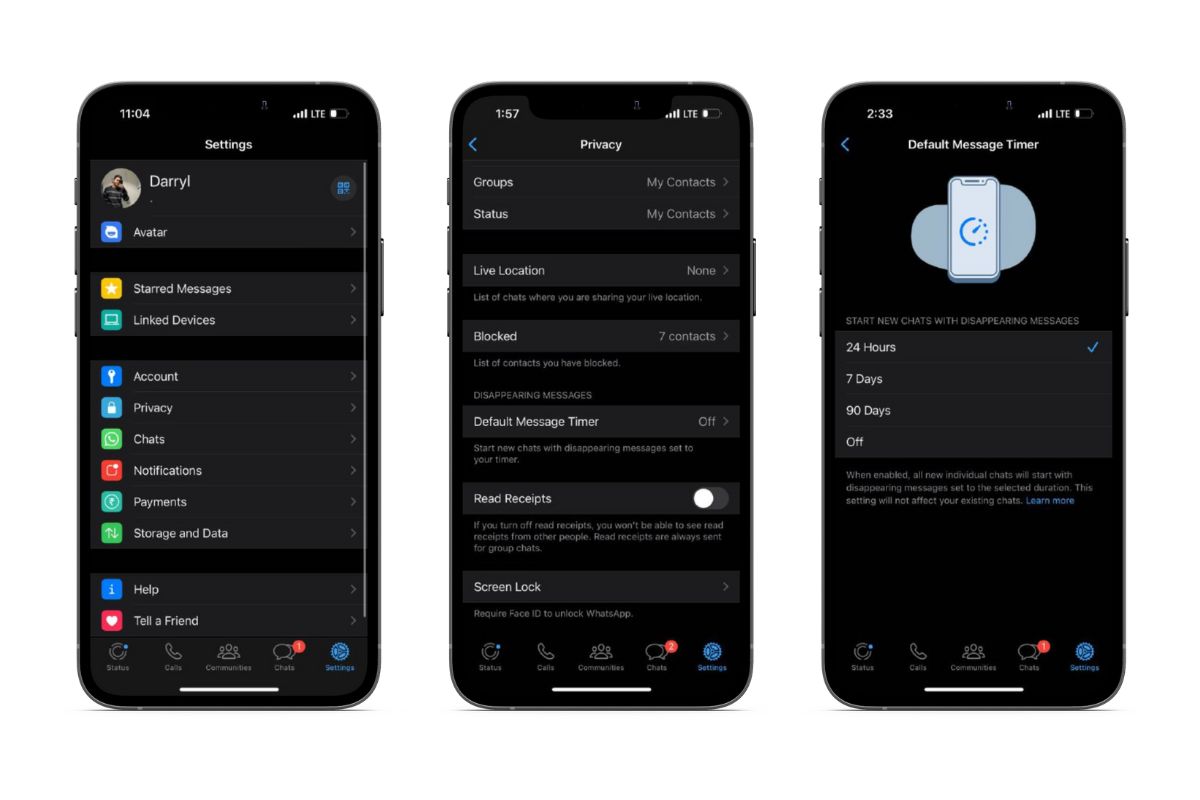 Abra WhatsApp en su iPhone. Toca la pestaña Configuración ubicada en la barra de navegación inferior. Navega a Privacidad. Selecciona la opción Temporizador de mensajes predeterminado. Seleccione el límite de tiempo después del cual desea que se eliminen los mensajes. Puede seleccionar entre 24 horas, 7 días o 90 días.
Abra WhatsApp en su iPhone. Toca la pestaña Configuración ubicada en la barra de navegación inferior. Navega a Privacidad. Selecciona la opción Temporizador de mensajes predeterminado. Seleccione el límite de tiempo después del cual desea que se eliminen los mensajes. Puede seleccionar entre 24 horas, 7 días o 90 días.
El destinatario aún tiene la opción de reenviar, guardar o capturar estos mensajes. Entonces, si tiene que compartir medios confidenciales, use la función Ver una vez. Para los no iniciados, toque el botón”1“junto al botón Enviar en la ventana donde obtiene una vista previa del archivo multimedia que está compartiendo.
9. Habilitar copias de seguridad cifradas de extremo a extremo
Los mensajes y llamadas de WhatsApp están cifrados de extremo a extremo. Solo las personas involucradas en una conversación pueden acceder a estos mensajes y llamadas. Sin embargo, las copias de seguridad de los chats no están encriptadas de extremo a extremo. Dado que las copias de seguridad de chat se almacenan en iCloud, habilitar la copia de seguridad cifrada de extremo a extremo garantiza que ni siquiera Apple pueda acceder a estos archivos.
Antes de habilitar la copia de seguridad cifrada de extremo a extremo, debe crear una contraseña o utilizar una clave de cifrado de 64 dígitos. Si olvida su contraseña y pierde su iPhone, incluso WhatsApp no puede ayudarlo a recuperar sus datos. Lo mismo se aplica a la función de Protección de datos avanzada de Apple.
Aquí se explica cómo habilitar la copia de seguridad cifrada de extremo a extremo para sus chats de WhatsApp en el iPhone.
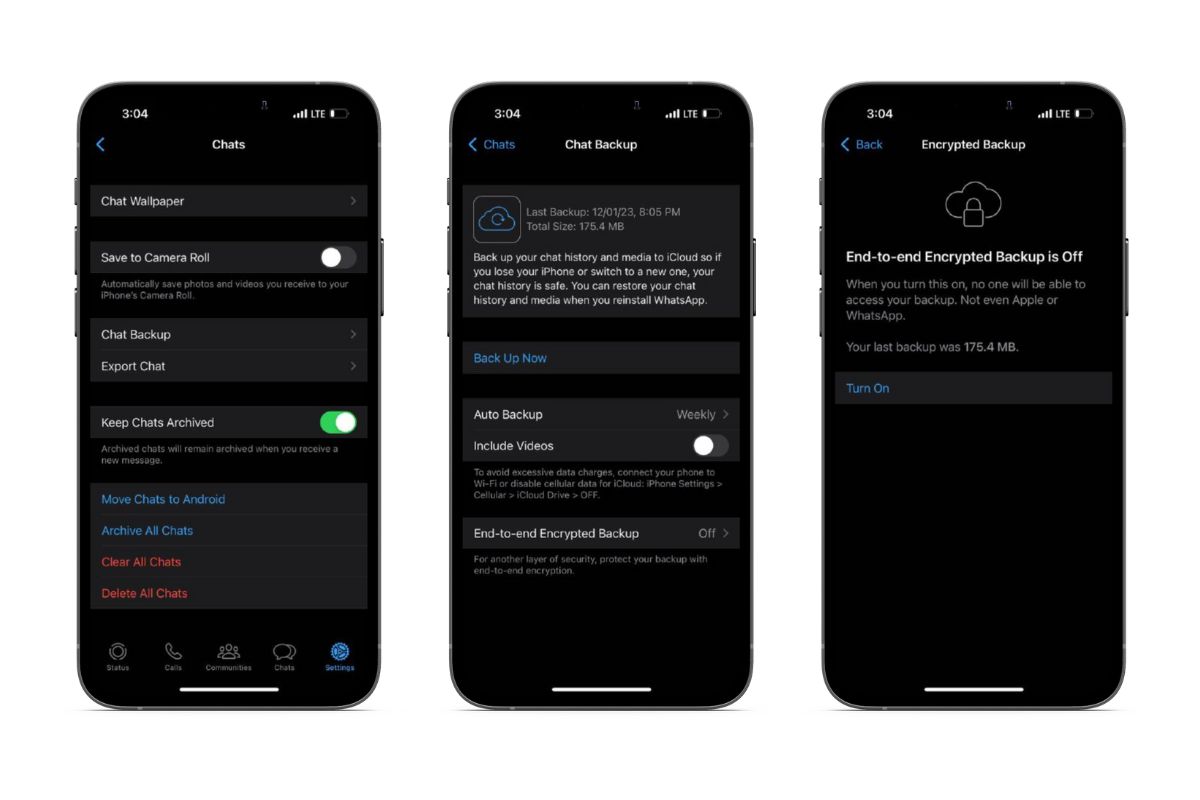
Abra WhatsApp en su iPhone. Toca la pestaña Configuración ubicada en la barra de navegación inferior. Navega a Chats. Selecciona la opción Copia de seguridad del chat. Toca la opción Copia de seguridad cifrada de extremo a extremo. Toca Activar y sigue las instrucciones en pantalla.
10. Habilite el proxy para el acceso a WhatsApp
Si WhatsApp está prohibido en su región, no podrá enviar ni recibir mensajes a pesar de que el teléfono esté conectado a Internet. Para evitar esto, puede conectar WhatsApp a un servidor proxy. WhatsA dice: estos”servidores proxy están configurados por voluntarios y organizaciones dedicadas a ayudar a las personas a comunicarse de forma segura y libre”.
Si bien todos sus mensajes y llamadas permanecerán encriptados de extremo a extremo cuando use un proxy, su dirección IP será visible para el proveedor/host del proxy. Use esta función solo si WhatsApp no está disponible en su región. Además, verifique si acceder a las aplicaciones a través de un proxy en su región es legal.
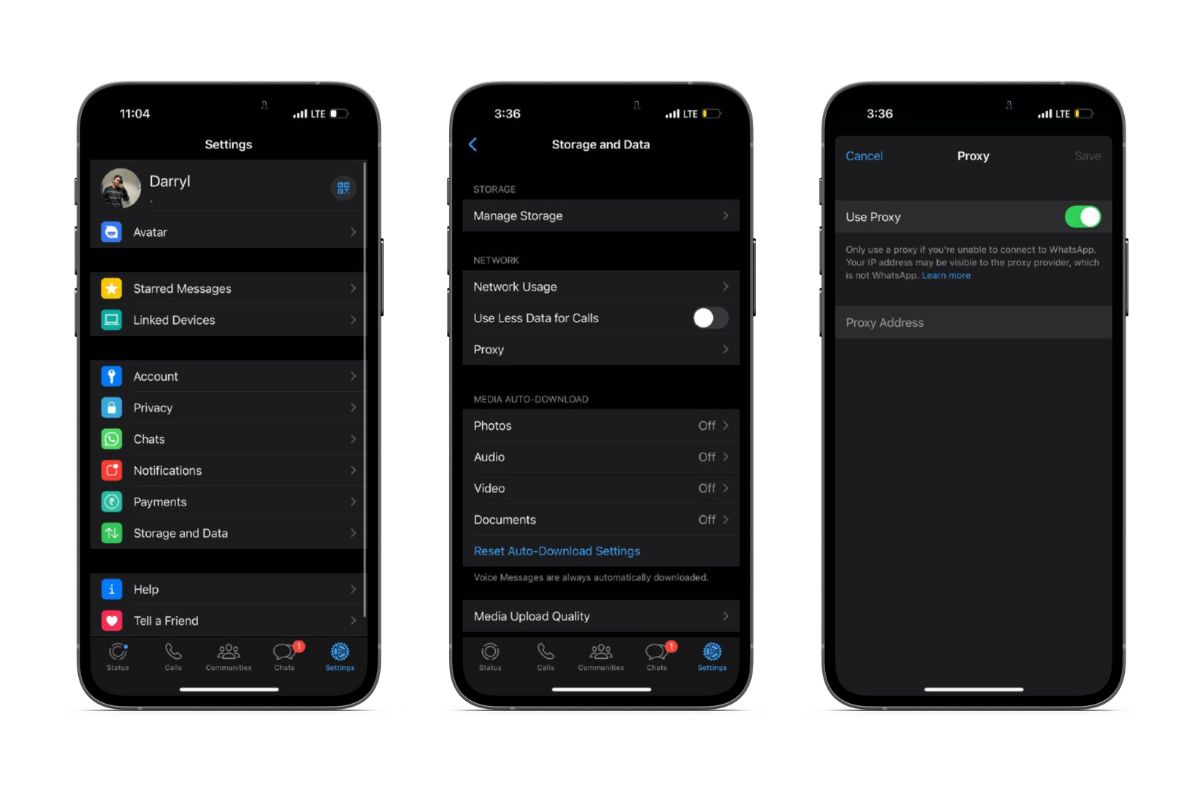 Abra WhatsApp en su iPhone. Toca la pestaña Configuración ubicada en la barra de navegación inferior. Navega a Almacenamiento y datos. Toca la opción Proxy. Activa la opción Usar proxy. Introduzca una dirección de proxy en el cuadro de texto. Aquí hay una lista de direcciones proxy gratuitas para WhatsApp. Toca Guardar en la esquina superior derecha.
Abra WhatsApp en su iPhone. Toca la pestaña Configuración ubicada en la barra de navegación inferior. Navega a Almacenamiento y datos. Toca la opción Proxy. Activa la opción Usar proxy. Introduzca una dirección de proxy en el cuadro de texto. Aquí hay una lista de direcciones proxy gratuitas para WhatsApp. Toca Guardar en la esquina superior derecha.
Ya puedes acceder a WhatsApp. Ciertas direcciones de proxy pueden estar prohibidas. Si WhatsApp no funciona incluso después de haber ingresado y guardado un proxy, pruebe con otras direcciones de proxy según su ubicación.
Disfrute de una experiencia de WhatsApp más privada
Una vez que realice todos los cambios anteriores en WhatsApp, algunas de las configuraciones mejorarán significativamente la experiencia del usuario. Además, los otros cambios mejorarán la experiencia a largo plazo y lo ayudarán a almacenar sus datos de manera más segura.
¿Quieres saber más sobre los productos Apple?
Lanzamos nuevos artículos suscríbete y mantente actualizado. MAX 1 correo electrónico a la semana. Nada de spam, nunca.
También te puede interesar
![]()
“TNGD”es una empresa de”TNGD”
Suscríbase a las actualizaciones
Regístrese y reciba las últimas noticias y tutoriales para todos los dispositivos Apple más recientes.
© Copyright 2022,”TNGD”
¿Quieres saber más sobre los productos de Apple?
Lanzamos nuevos artículos, suscríbete y mantente actualizado. MAX 1 correo electrónico a la semana. Nada de spam, nunca.